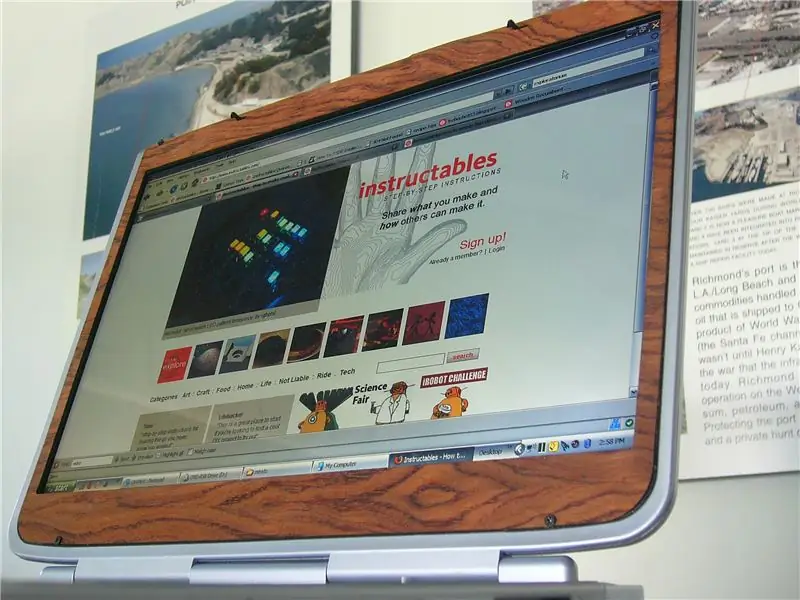
Talaan ng mga Nilalaman:
- May -akda John Day [email protected].
- Public 2024-01-30 13:15.
- Huling binago 2025-01-23 15:13.
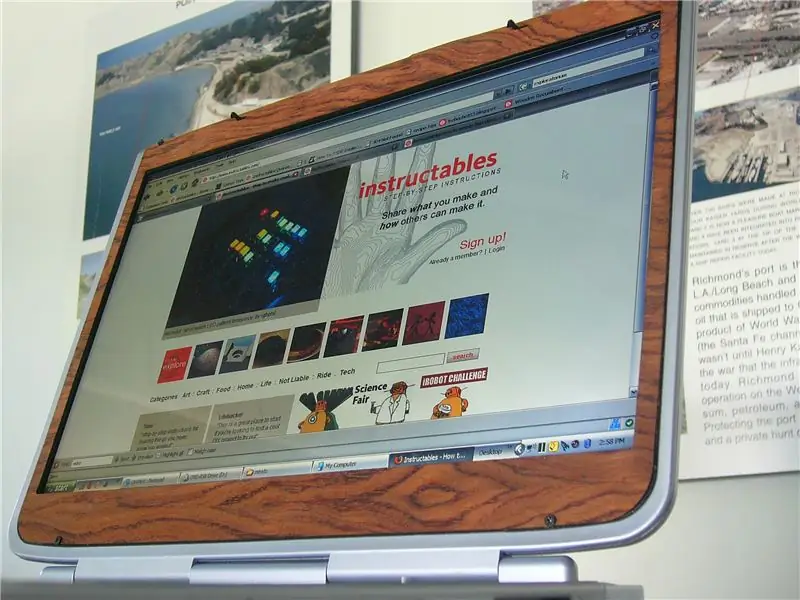

Walang matalo sa pagkakayari, hitsura at pakiramdam ng kahoy. Sa isang maliit na inspirasyon, dinala ako ng kaakit-akit na kahoy sa ito, ang makahoy na PC.
Hakbang 1: Mga Kagamitan
Una, hindi ko pinapalitan ang mga bahagi - ginagawa lang namin ito ng kahoy. Samakatuwid, nagpasya akong gumamit ng mga veneer.
1. Kahoy - Gumagamit ako ng rosewood 2. Pandikit - noong una, nais kong gumamit ng contact semento. Ngunit, sa huling sandali - nagpunta ako sa kahoy na pandikit. Nagbibigay sa iyo ang contact semento ng isang pagkakataong mailapag nang perpekto ang pakitang-tao - hindi ito mangyayari. 3. Mga clamp at / o medikal na tape (hindi ito nag-iiwan ng malagkit na nalalabi at hindi ito napakalakas) 4. Template ng paggupit (Nagbibigay ako para sa aking hp zv5000 upang maaari itong mai-print, o putulin ng laser) 5. Mga materyales sa pagtatapos - Gumagamit ako ng pinakuluang langis ng linseed na nais kong magtanda ng kahoy sa oras. 6. Mga materyales para sa pag-disassemble ng laptop - tingnan ang mga tagubilin sa pag-disassemble
Hakbang 2: CAD File
Una, kailangan mo ng isang guhit ng kung ano ang nais mong i-cut. Pinapikit ko ang mga itim na bahagi ng aking harap na bezel na may rosewood. Kaya, armado ng isang caliper at pinuno - Lumikha ako ng isang dxf ng aking bezel. Upang gawing simple ang mga bagay, pinabayaan kong isama ang mga butas ng alkansang at trangka dahil maaalis ko ang mga ito sa paglaon gamit ang isang X-acto na kutsilyo.
Hakbang 3: Gupitin

Matapos masubukan ang iyong template - gupitin ang iyong kahoy. Dahil may access ako sa isang pamutol ng laser, pinutol ko ang laser. Bago i-cut, nag-attach ako ng ilang transfer paper upang maprotektahan ang mga nakapaligid na lugar ng kahoy mula sa matinding init mula sa laser beam.
Hakbang 4: Pagtatapos


Gamitin ang iyong paboritong pamamaraan sa pagtatapos - siguraduhin lamang na payagan ang pagbaluktot kung kinakailangan. Para sa akin, maraming mga coats ng linseed oil.
Hakbang 5: Pandikit


Pandikit
Pinagsama ang iyong mga bagay - clamp, pandikit, basang basahan. Mag-apply ng isang manipis na amerikana ng pandikit sa likod ng iyong kahoy (tumutulong ang isang brush). Pagkatapos, mag-apply sa screen bezel. Ayusin upang gawin itong perpekto at mag-clamp pababa. Gumamit ng maraming mga clamp kapag kailangan mong kola sa paligid ng isang curve. Para sa zv5000, ang tuktok na gilid ay isang masikip na kurba at kinakailangan ng labis na "clampage." Ang solusyon ay tape. Natagpuan ko ang ilang medikal na tape at naglapat ng maraming mahigpit na banda upang hawakan ang pakitang-tao sa kurba ng laptop. Payagan ang ganap na matuyo bago alisin ang mga clamp at tape.
Hakbang 6: Mga butas

Ang mga butas ng aldaba ay nangangailangan ng pagtanggal gamit ang isang X-acto na kutsilyo - pareho para sa anumang mekanismo ng paglabas ng aldaba. Nag-drill ako ng mga butas ng tornilyo. Sa pagbabalik-tanaw, dapat kong iwanan ang mga turnilyo dahil ang mga snap sa paligid ng perimeter ng screen ay higit pa sa sapat.
Hakbang 7: Pagkumpleto

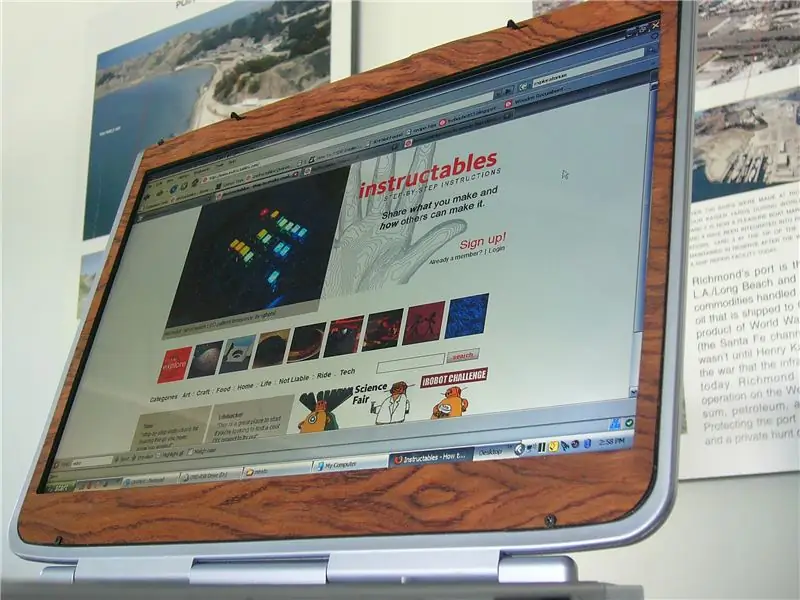
Sarap sa iyong nagawa. Mayroon ka ngayong isang kahanga-hangang makahoy laptop: D
Inirerekumendang:
Alamin Kung Paano Gumawa ng isang Portable Baterya na Pinapatakbo ng Monitor na Maaari ring Magpagana ng isang Raspberry Pi: 8 Hakbang (na may Mga Larawan)

Alamin Kung Paano Gumawa ng isang Portable Battery Powered Monitor Na Maaari ring Paandarin ang isang Raspberry Pi: Nais mo bang i-code ang python, o magkaroon ng isang output output para sa iyong Raspberry Pi Robot, on the Go, o kailangan ng isang portable na pangalawang display para sa iyong laptop o camera? Sa proyektong ito, gagawa kami ng isang portable na monitor na pinapatakbo ng baterya at
Paano Gumawa ng isang Drone Gamit ang Arduino UNO - Gumawa ng isang Quadcopter Gamit ang Microcontroller: 8 Hakbang (na may Mga Larawan)

Paano Gumawa ng isang Drone Gamit ang Arduino UNO | Gumawa ng isang Quadcopter Gamit ang Microcontroller: PanimulaBisitahin ang Aking Youtube Channel Ang isang Drone ay isang napakamahal na gadget (produkto) na bibilhin. Sa post na ito tatalakayin ko, kung paano ko ito magagawa sa murang ?? At Paano mo magagawa ang iyong sarili tulad nito sa murang presyo … Sa India ang lahat ng mga materyales (motor, ESC
Paano Gumawa ng isang Split Screen Video na May Apat na Hakbang: 4 na Hakbang (na may Mga Larawan)

Paano Gumawa ng isang Split Screen Video na May Apat na Hakbang: Madalas naming nakikita ang isang parehong palabas sa isang eksena nang dalawang beses sa isang dula sa TV. At sa pagkakaalam namin, walang kambal na kapatid ang aktor. Napanood din namin na ang dalawang mga video sa pag-awit ay inilalagay sa isang screen upang ihambing ang kanilang mga kasanayan sa pagkanta. Ito ang lakas ng spl
Paano Gumawa ng isang Inverter sa Bahay Na May MOSFET: 7 Mga Hakbang (na may Mga Larawan)

Paano Gumawa ng isang Inverter sa Home Sa MOSFET: Kumusta, may mga kaibigan ngayon ay gagawa kami ng isang inverter sa bahay na may Mosfet transistor at isang espesyal na oscillator board. Ang isang power inverter, o inverter, ay isang elektronikong aparato o circuitry na nagbabago ng direktang kasalukuyang (DC ) sa alternating kasalukuyang (AC)
Paano Gumawa ng isang Autonomous Basketball Playing Robot Paggamit ng isang IRobot Lumikha Bilang Base: 7 Mga Hakbang (na may Mga Larawan)

Paano Gumawa ng isang Autonomous Basketball Playing Robot Paggamit ng isang IRobot Lumikha Bilang Base: Ito ang aking entry para sa hamon sa iRobot Lumikha. Ang pinakamahirap na bahagi ng buong prosesong ito para sa akin ay ang pagpapasya kung ano ang gagawin ng robot. Nais kong ipakita ang mga cool na tampok ng Lumikha, habang nagdaragdag din sa ilang robo flair. Lahat ng akin
